È successo a tutti noi. Hai cancellato per errore un file o una cartella e svuotato il cestino. O forse Windows si è rifiutato di avviarsi e quando hai collegato il tuo disco rigido a un altro PC, non sei stato in grado di leggere i tuoi dati. Riavrai mai i tuoi dati? Questo articolo si concentrerà sulla comprensione dei concetti alla base del ripristino dei file su un PC.
Struttura del disco rigido

Prima di tutto, esaminiamo la struttura logica di un disco rigido. In genere, un disco rigido è composto da un settore di avvio, indice e dati. Il settore di avvio si trova all'inizio dell'unità e viene normalmente utilizzato per avviare il sistema operativo e include dettagli sulle partizioni dell'unità. L'indice contiene informazioni sui file e le cartelle che esistono sull'unità – nel caso di un sistema basato su Windows, sarebbe MFT o Master Fat Table. La sezione dati dell'unità contiene i file effettivi e il loro contenuto.
File eliminati
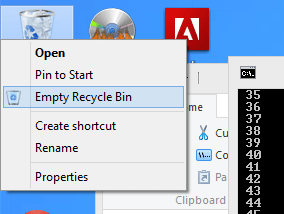
Cosa succede quando si elimina un file e si svuota il Cestino? È andato per sempre? I contenuti non vengono realmente smaltiti in modo permanente. La voce dell'indice che indirizza l'utente al file è contrassegnata come eliminata e l'area del contenuto del file è contrassegnata come disponibile per essere sovrascritta o per l'utilizzo in futuro. Ciò significa che i dati fisici sono ancora in circolazione finché non vengono sovrascritti da un altro file. Pertanto, se speri di recuperare i file, dovresti tentare il ripristino solo spegnendo il computer e collegando il disco rigido a un altro computer. In caso contrario, qualsiasi attività eseguita sull'unità potrebbe effettivamente sovrascrivere i dati dei file eliminati.
Corruzione dei dati
In caso di danneggiamento dei dati, ci sono molte possibili cause. La perdita di potenza in un momento inopportuno o un crash/riavvio casuale del computer potrebbero danneggiare un segmento di un file, il filesystem più in generale o la stessa MFT. Simile allo scenario dei file eliminati, dovresti spegnere il sistema e tentare il ripristino su un secondo computer.
Il processo di recupero dei file
Considerando entrambi gli scenari: file cancellati o danneggiamento dei dati, ci sono buone possibilità di recuperare i dati. La percentuale di successo dell'operazione dipende in qualche modo da quanto tempo sono stati eliminati i file o dalla corruzione che si è verificata e dall'utilizzo che il computer ha avuto da quel momento.
È disponibile un numero maggiore di programmi che possono facilitare il recupero dei dati. Nella mia esperienza, TestDisk ha funzionato molto bene.
Recupero file cancellati
La maggior parte delle applicazioni di recupero dati ha una sorta di funzione di scansione rapida. Questo di solito viene utilizzato solo per i file cancellati e richiede che l'unità logica sia visibile dall'operatore system – ovvero che la partizione non è corrotta, montata correttamente e puoi effettivamente sfogliare l'unità in esploratore. Una scansione rapida eseguirà la scansione della tabella dei file (MFT come discusso in precedenza) e cercherà i file che sono stati contrassegnati come eliminati.
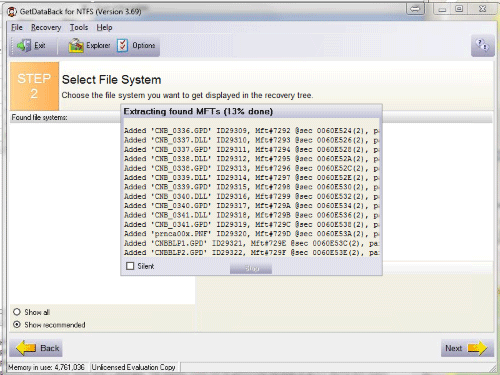
La tabella dei file detterà la posizione dei file sull'unità e quindi consentirà il loro ripristino. Tuttavia, se lo spazio in cui risiedono sull'unità è stato sovrascritto, il ripristino non funzionerà come speravi e otterrai un file pieno di spazzatura. La maggior parte delle applicazioni di recupero dati ha un visualizzatore di file integrato che ti consente di dare un'occhiata al contenuto del file. Tuttavia, questo potrebbe non essere molto utile se non sai cosa stai cercando: i file di testo semplice sono facili da capire e Word I documenti generalmente hanno il loro contenuto come testo in chiaro da qualche parte all'interno di un confuso pasticcio di esadecimali, ma altri file multimediali saranno più difficile. Come puoi vedere, il file batch di seguito è chiaramente in buone condizioni:
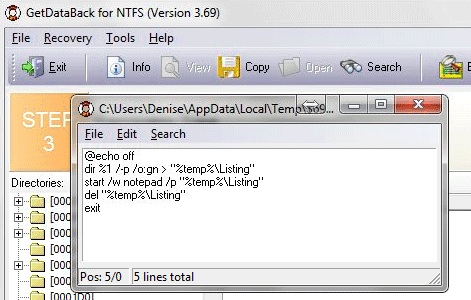
Un'altra complicazione del recupero di file cancellati è che la posizione originale dei file non è sempre nota. Potrebbe essere necessario scorrere un elenco casuale di directory con nomi casuali per trovare i file che si desidera recuperare. Questo perché la tabella dei file potrebbe non essere più collegata alle informazioni sulla posizione della directory del file. Come puoi vedere nell'immagine qui sotto, l'elenco delle directory a sinistra è composto da caratteri casuali. I nomi dei file stessi, tuttavia, dovrebbero essere ancora intatti e la tua applicazione di recupero dati dovrebbe avere un'opzione di ricerca disponibile per facilitare il compito di individuare i file.

Dopo aver accertato quali file devono essere recuperati, l'applicazione di recupero dati dovrebbe essere l'ultimo passaggio. Ricorda solo di scegliere un'unità di destinazione che non sia la stessa dell'unità da cui stai ripristinando. Altrimenti rischi che il processo di recupero dati scriva sugli stessi file che stai cercando di recuperare!
Recupero dati danneggiati
Questo scenario è un po' più complicato. Vari aspetti del file system possono essere danneggiati: la tabella dei file, un segmento dei dati o molte altre permutazioni, anche nel caso del ripristino di unità formattate. In alcuni scenari, l'applicazione di recupero dati è in grado di leggere segmenti della tua MFT per individuare una porzione significativa di file. Potrebbe anche esserci un mirror della MFT, quindi l'applicazione di recupero dati potrebbe essere in grado di combinare sia il mirror che la copia normale per individuare tutti i tuoi dati.
Se la versione "più veloce" del ripristino dei dati corrotti fallisce, l'approccio di fallback consiste nell'eseguire la scansione dei dati dell'unità non elaborati per le firme di particolari tipi di file che si desidera ripristinare. File come jpeg, documenti MS Word e file Excel hanno una "firma" specifica, di solito un inizio e una fine simili a un file che definisce il loro tipo di file. Quindi l'applicazione di recupero dati scansiona l'unità per queste stringhe al fine di individuare i file persi.
Tuttavia, questo processo non è affatto perfetto: il problema principale è che a volte è difficile per decifrare dove può finire un determinato file, il che può causare il raggruppamento di più file in alcuni casi. Il software non è in grado di capirlo con le informazioni limitate disponibili e quindi prende una decisione calcolata. Un'altra limitazione di questo metodo è che i file che non sono archiviati in uno spazio contiguo (file frammentati) non lo faranno essere recuperato correttamente, poiché il software di ripristino non è a conoscenza delle posizioni dei frammenti del file senza un file tavolo. L'ultimo problema con questo approccio, come illustrato nell'immagine qui sotto, è che può essere un processo lento. (il ripristino mostrato di seguito è in realtà su un'unità danneggiata fisicamente, una normale scansione raw richiederebbe alcune ore, non 3 settimane!)

Osservazioni conclusive
È importante notare che le possibilità di recuperare il file dipendono da quanto tempo è stato rimosso/cancellato/formattato dal disco rigido. Ad esempio, se il file è stato cancellato solo un'ora fa, dovrebbe essere ancora relativamente intatto e non sovrascritto dal sistema. Sfortunatamente, se il file è stato eliminato alcune settimane o mesi prima, le possibilità di recuperare il file potrebbero essere notevolmente ridotte. Per avere le migliori possibilità di ripristino, si consiglia all'utente di interrompere il salvataggio di nuovi file (oltre a eseguire qualsiasi altra azione) sul proprio computer e iniziare immediatamente a provare a ripristinare il necessario File.
Credito immagine: Perdita di dati dell'HDD rotto di BigStockPhoto
Divulgazione di affiliazione: Make Tech Easier può guadagnare commissioni sui prodotti acquistati tramite i nostri link, il che supporta il lavoro che svolgiamo per i nostri lettori.


